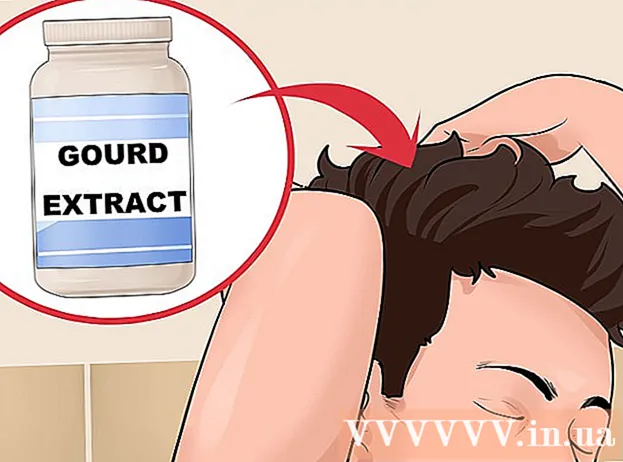Kirjoittaja:
Clyde Lopez
Luomispäivä:
21 Heinäkuu 2021
Päivityspäivä:
1 Heinäkuu 2024
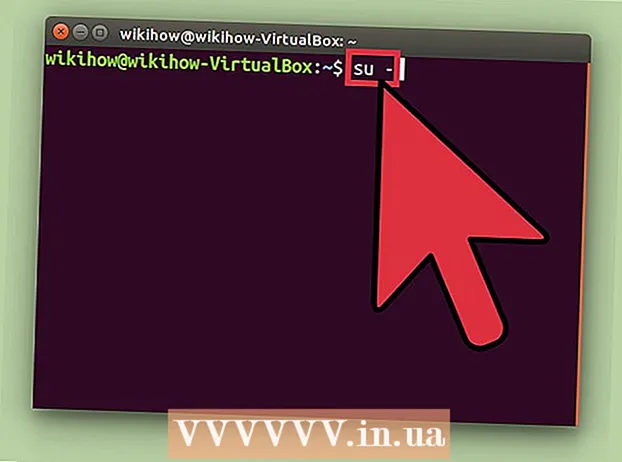
Sisältö
- Askeleet
- Tapa 1 /2: Pääkäyttäjän oikeuksien suorittaminen sudolla
- Tapa 2/2: Pääkäyttäjän oikeuksien käyttöönotto
- Vinkkejä
- Samankaltaisia artikkeleita
Jotta voit suorittaa hallintatehtäviä Linuxissa, sinulla on oltava pääkäyttäjän (root) oikeudet. Useimmilla Linux -jakeluilla on erillinen pääkäyttäjätili, mutta Ubuntu tämä on oletusarvoisesti pois käytöstä. Tämä estää tahattomat virheet ja suojaa järjestelmää tunkeutumiselta. Voit suorittaa komentoja, jotka edellyttävät järjestelmänvalvojan oikeuksia, käyttämällä komentoa sudo.
Askeleet
Tapa 1 /2: Pääkäyttäjän oikeuksien suorittaminen sudolla
 1 Paina näppäinyhdistelmää Ctrl+Alt+Tpääteikkunan avaamiseksi. Koska pääkäyttäjän oikeudet ovat oletusarvoisesti poissa käytöstä Ubuntussa, et voi käyttää komentoa su ja saat järjestelmänvalvojan oikeudet, kuten muissakin Linux -jakeluissa. Sen sijaan sinun on ensin suoritettava komento sudo.
1 Paina näppäinyhdistelmää Ctrl+Alt+Tpääteikkunan avaamiseksi. Koska pääkäyttäjän oikeudet ovat oletusarvoisesti poissa käytöstä Ubuntussa, et voi käyttää komentoa su ja saat järjestelmänvalvojan oikeudet, kuten muissakin Linux -jakeluissa. Sen sijaan sinun on ensin suoritettava komento sudo.  2 Tulla sisään sudoennen kuin annat loput komennosta. Sudon lisääminen komennon alkuun suorittaa sen järjestelmänvalvojana.
2 Tulla sisään sudoennen kuin annat loput komennosta. Sudon lisääminen komennon alkuun suorittaa sen järjestelmänvalvojana. - Esimerkki: komento sudo /etc/init.d/networking stop pysäyttää verkon ja sudo adduser lisää uuden käyttäjän järjestelmään. Molemmat komennot edellyttävät pääkäyttäjän oikeuksia.
- Ennen kuin sudo voi suorittaa komennon, sinun on annettava salasanasi. Linux tallentaa salasanan 15 minuutiksi, joten sinun ei tarvitse kirjoittaa sitä koko ajan.
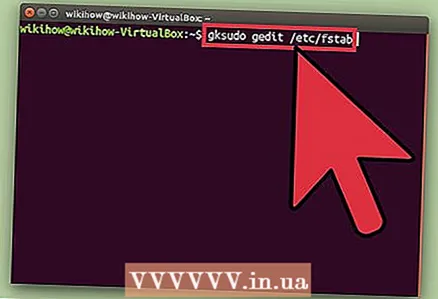 3 Tulla sisään gksudo ennen komennon suorittamista, joka avaa graafisen käyttöliittymän (GUI) ohjelman. Turvallisuussyistä Ubuntu ei suosittele sudo -komennon käyttöä GUI -ohjelmien suorittamiseen. Kirjoita sen sijaan gksudo ennen ohjelman käynnistävää komentoa.
3 Tulla sisään gksudo ennen komennon suorittamista, joka avaa graafisen käyttöliittymän (GUI) ohjelman. Turvallisuussyistä Ubuntu ei suosittele sudo -komennon käyttöä GUI -ohjelmien suorittamiseen. Kirjoita sen sijaan gksudo ennen ohjelman käynnistävää komentoa. - Esimerkki: kirjoita gksudo gedit / etc / fstabavataksesi "fstab" -tiedoston GEdit GUI -tekstieditorissa.
- Jos käytät KDE Window Manageria, sen sijaan gksudo kirjoita komento kdesudo.
 4 Simuloi pääkäyttäjän ympäristöä. Jos olet kokenut käyttäjä ja haluat avata Linux -konsolin, jolla on todelliset järjestelmänvalvojan oikeudet tiettyjen ohjelmien suorittamiseksi, simuloi konsolin avaamista komennolla sudo –i... Tämä komento antaa sinulle pääkäyttäjän oikeudet hallinnollisen ympäristömuuttujan kanssa.
4 Simuloi pääkäyttäjän ympäristöä. Jos olet kokenut käyttäjä ja haluat avata Linux -konsolin, jolla on todelliset järjestelmänvalvojan oikeudet tiettyjen ohjelmien suorittamiseksi, simuloi konsolin avaamista komennolla sudo –i... Tämä komento antaa sinulle pääkäyttäjän oikeudet hallinnollisen ympäristömuuttujan kanssa. - Kirjoita komento sudo passwd root... Tämä luo salasanan pääkäyttäjälle, mikä mahdollistaa järjestelmänvalvojan käytön. Älä unohda tätä salasanaa.
- Tulla sisään sudo -i... Anna pääsalasana pyydettäessä.
- Päätelaitteen kuvake muuttuu $ päällä #osoittaa, että sinulla on nyt pääkäyttäjän oikeudet.
 5 Myönnä käyttöoikeus sudo toiselle käyttäjälle. Jos olet luomassa tiliä henkilölle, jolla ei tällä hetkellä ole järjestelmänvalvojan oikeuksia, lisää hänen nimi sudo -ryhmään. Voit tehdä tämän kirjoittamalla usermod -aG sudo käyttäjätunnus (korvaa "käyttäjätunnus" oikealla käyttäjätunnuksella).
5 Myönnä käyttöoikeus sudo toiselle käyttäjälle. Jos olet luomassa tiliä henkilölle, jolla ei tällä hetkellä ole järjestelmänvalvojan oikeuksia, lisää hänen nimi sudo -ryhmään. Voit tehdä tämän kirjoittamalla usermod -aG sudo käyttäjätunnus (korvaa "käyttäjätunnus" oikealla käyttäjätunnuksella).
Tapa 2/2: Pääkäyttäjän oikeuksien käyttöönotto
 1 Paina näppäinyhdistelmää Ctrl+Alt+Tpääteikkunan avaamiseksi. Turvallisuussyistä (ja kaatumisten välttämiseksi) pääkäyttäjätili on oletusarvoisesti poissa käytöstä. Jos haluat suorittaa komennon turvallisesti järjestelmänvalvojana, käytä sudo- tai gksudo -komentoja. Jos sinulla on yksinkertaisesti oltava erillinen tili, jolla on pääkäyttäjän oikeudet (jos yrityksesi käyttämä ohjelma vaatii sitä tai tietokoneen takana on yksi henkilö), ota pääkäyttäjän oikeudet käyttöön antamalla muutama yksinkertainen komento.
1 Paina näppäinyhdistelmää Ctrl+Alt+Tpääteikkunan avaamiseksi. Turvallisuussyistä (ja kaatumisten välttämiseksi) pääkäyttäjätili on oletusarvoisesti poissa käytöstä. Jos haluat suorittaa komennon turvallisesti järjestelmänvalvojana, käytä sudo- tai gksudo -komentoja. Jos sinulla on yksinkertaisesti oltava erillinen tili, jolla on pääkäyttäjän oikeudet (jos yrityksesi käyttämä ohjelma vaatii sitä tai tietokoneen takana on yksi henkilö), ota pääkäyttäjän oikeudet käyttöön antamalla muutama yksinkertainen komento. - Pääkäyttäjän oikeuksien avaaminen voi vahingoittaa järjestelmää, minkä vuoksi Ubuntu ei suosittele tätä.
 2 Kirjoita komento sudo passwd root ja paina Enter. Sinua pyydetään luomaan uusi salasana pääkäyttäjälle. Älä unohda tätä salasanaa.
2 Kirjoita komento sudo passwd root ja paina Enter. Sinua pyydetään luomaan uusi salasana pääkäyttäjälle. Älä unohda tätä salasanaa.  3 Anna salasanasi ja napsauta sitten Enter.
3 Anna salasanasi ja napsauta sitten Enter. 4 Anna salasana uudelleen ja paina sitten Enter. Pääkäyttäjätilillä on nyt salasana.
4 Anna salasana uudelleen ja paina sitten Enter. Pääkäyttäjätilillä on nyt salasana. 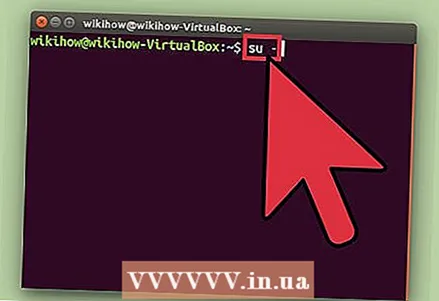 5 Kirjoita komento su - ja paina Enter. Avaa konsoli kirjoittamalla pääkäyttäjän salasana.
5 Kirjoita komento su - ja paina Enter. Avaa konsoli kirjoittamalla pääkäyttäjän salasana. - Voit poistaa pääkäyttäjätilin käytöstä antamalla komennon sudo passwd -dl root.
Vinkkejä
- Yritä kirjautua sisään pääkäyttäjän oikeuksilla mahdollisimman vähän. Lähes kaikki pääkäyttäjän oikeuksia edellyttävät komennot voidaan suorittaa komennoilla sudo tai gksudo.
- Komentoa käyttämällä sudo –i voit käyttää järjestelmän toisen käyttäjän konsolia. Jos haluat tulla Max -käyttäjäksi, kirjoita sudo –i Maxja kirjoita sitten salasanasi (ei Maximin salasana).
Samankaltaisia artikkeleita
- True Type -fonttien asentaminen Ubuntuun
- Kuinka käyttää Windows -tiedostoja Ubuntussa
- Kuinka tulla Linux -superkäyttäjäksi
- Kuinka asentaa Oracle Java Ubuntu Linuxiin
- Oracle Java JDK: n asentaminen Ubuntu Linuxiin
- Kuinka asentaa Ubuntu
- Kuinka asentaa Ubuntu VirtualBoxiin
- Adobe Flash Playerin asentaminen Ubuntuun
- Oracle Java JRE: n asentaminen Ubuntu Linuxiin